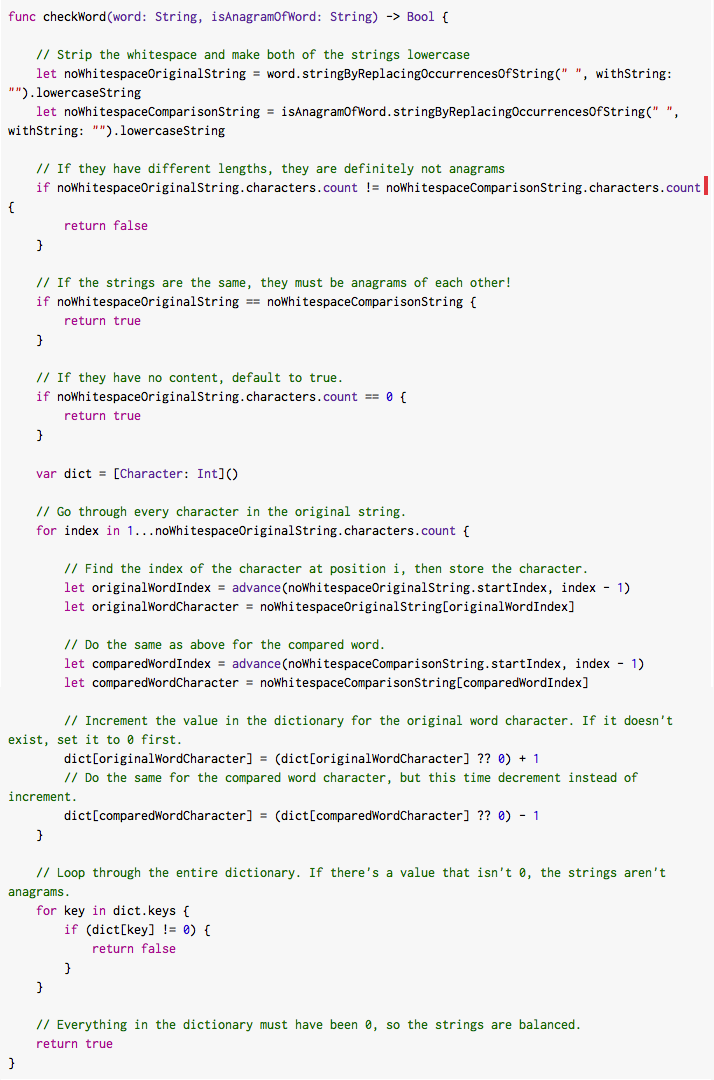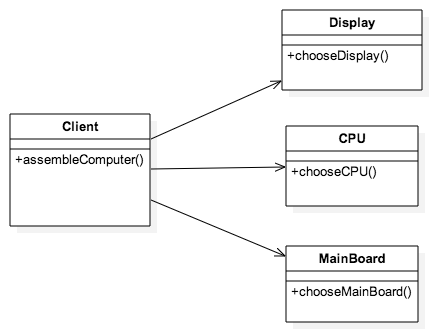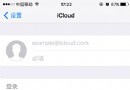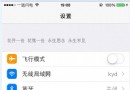iOS開發之使用pjsip開發VoIP應用程序
最近項目中要用到VoIP,VoIP全稱Voice over Internet Protocol,即網絡電話,生活中經常用到,例如Skype。
能用到iPhone上面的VoIP庫不多,最開始准備使用Lipphone,但其編譯實在太慢,編譯了N次也沒有成功,最後放棄啦。後來嘗試使用pjsip,居然成功了,簡單的記錄一下過程,其實是照著官網操作的:)
一、環境需求:
iPhone應用推薦使用SDK 4.x,當然3.x也支持;iPad應用只支持SDK 3.2以上。
二、編譯之前的准備工作:
1、下載pjsip源代碼;
2、在目錄/pjsip/pjlib/include/pj/中新建config_site.h,粘貼如下代碼入內:
#define PJ_CONFIG_IPHONE 1
#include
三、編譯pjsip:
在終端中運行如下命令:
$ cd /path/to/your/pjsip/
$ ./configure-iphone
$ make dep && make clean && make
四、給模擬器編譯pjsip庫:
在終端中運行如下命令:
export DEVPATH=/Developer/Platforms/iPhoneSimulator.platform/Developer
export CC=/Developer/Platforms/iPhoneSimulator.platform/Developer/usr/bin/gcc-4.0
CFLAGS="-O2 -m32 -miphoneos-version-min=4.0" LDFLAGS="-O2 -m32" ./configure-iphone
make dep && make clean && make
五、編譯sample:
編譯目錄pjproject/pjsip-apps/src/ipjsua中的項目,如果上面的步驟都成功了,這是你就可以看到app的主界面了。
六、測試通話:
1、搭建VoIP服務器:
網上有很多免費的SIP服務器,我使用的是MiniSipServer免費版,安裝很簡單,按界面提示一路下一步就OK了。安裝完後別忘記了新建賬戶(這裡以100和101為例)。
2、安裝VoIP客戶端:
這個也很多,我使用的是3CX Phone Client。登錄賬戶100.
3、在iPhone的pjsip界面中登錄賬戶101:
+a
Your SIP URL: (empty to cancel): sip:[email protected]
URL of the registrar: (empty to cancel): sip:192.168.1.1
Auth Realm: (empty to cancel): *
Auth Username: (empty to cancel): 101
Auth Password: (empty to cancel): 123456
和100打電話:
+b
Enter buddy's URI: (empty to cancel): sip:[email protected]
m
Make call: 1
打電話操作還可以簡化:
m
Make call: sip:sip:[email protected]
這時,聽到電話響聲的你是不是感到很興奮呢!
- 上一頁:ios通知機制
- 下一頁:ios Url Encode